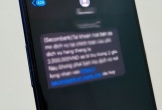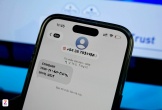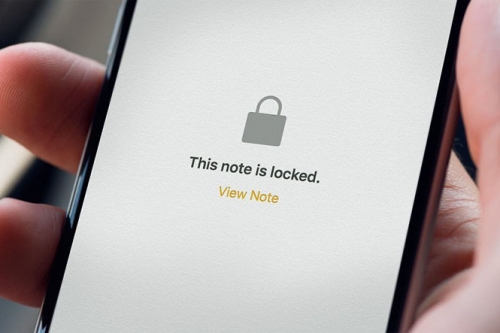 |
Bạn hoàn toàn có thể khóa các ghi chú bằng mật khẩu nếu có dữ liệu nhạy cảm |
Để bắt đầu, bạn hãy mở ứng dụng Notes trên iPhone và vuốt sang trái trên một ghi chú cụ thể mà bạn muốn khóa. Thao tác này sẽ đưa ra một số tùy chọn, và trong trường hợp mục đích bài viết, bạn hãy nhấn vào biểu tượng ổ khóa màu xám.
Lúc này bạn sẽ được đưa tới một màn hình khác, nơi bạn cần nhập mật khẩu được sử dụng để mở khóa tất cả hoặc bất kỳ ghi chú nào muốn bảo vệ bằng mật khẩu. Nhập mật khẩu (và xác minh nó bằng cách nhập lại) rồi nhấn Done ở góc trên cùng bên phải.
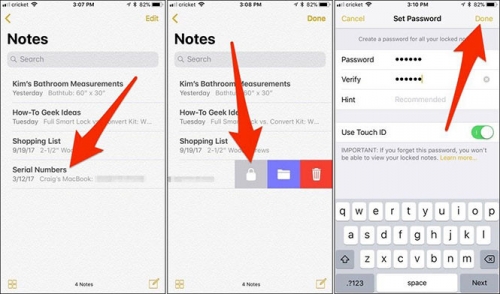 |
Chọn biểu tượng ổ khóa màu xám khi vuốt từ phải sang trái với ghi chú muốn khóa |
Bạn sẽ được đưa trở lại ứng dụng Notes, nơi bạn có thể thấy một khóa móc bên cạnh ghi chú. Nó sẽ bắt đầu ở trạng thái mở khóa. Để khóa ghi chú, bấm vào nút Lock Now ở cuối màn hình.
Ghi chú của bạn giờ đây sẽ bị khóa, và tất cả văn bản xem trước mà bạn có thể xem trước đó sẽ bị biến mất và thay thế bằng Locked hoặc Unlocked.
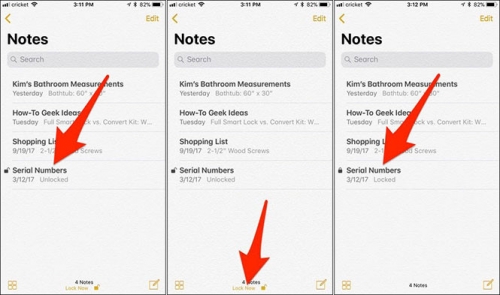 |
Với ghi chú có mật khẩu, nó sẽ chỉ hiển thị Unlocked hoặc Locked phía dưới tiêu đề |
Khi muốn xem một ghi chú đã bị khóa, bấm vào nút View Note. Nếu sử dụng Touch ID, bạn có thể sử dụng nó để mở khóa ghi chú của mình, bên cạnh tùy chọn nhập mật khẩu nếu muốn.
Sau đó bạn sẽ có quyền truy cập vào ghi chú của mình. Khi hoàn tất bạn có thể nhấn vào biểu tượng móc khóa mở khóa ở góc trên bên phải của màn hình để khóa lại.
Bạn cũng có thể quay trở lại màn hình chính của ứng dụng Notes và nhấn vào nút Lock Now để khóa tất cả các ghi chú đã mở khóa cùng một lúc.
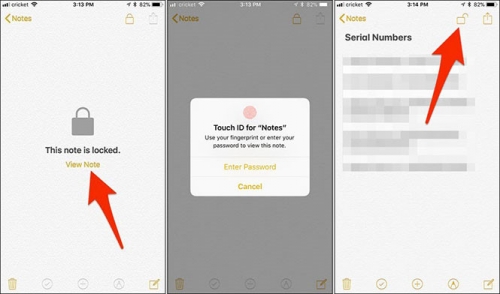 |
Để xem một ghi chú có mật khẩu, bạn phải nhập mật mã hoặc Touch ID |
Để xóa toàn bộ mật khẩu khỏi ghi chú, hãy vuốt nó từ phải sang trái như trước và chạm vào biểu tượng khóa màu xám một lần nữa.
Bạn sẽ được yêu cầu sử dụng Touch ID hoặc nhập mật khẩu để xác minh, sau đó lưu ý của bạn sẽ được mở khóa hoàn toàn mà không cần nhập mật khẩu để mở khóa xem trong tương lai nữa.
Lưu ý rằng, nếu bạn đồng bộ hóa ghi chú giữa các thiết bị Apple khác nhau sử dụng iCloud, khóa một ghi chú cũng sẽ khóa nó trên các thiết bị khác và ngược lại.
Tác giả: Thành Luân(Ảnh chụp màn hình)
Nguồn tin: Báo Thanh Niên